Birleştirme, verilerin çeşitli alanlardan diskin bir bölümüne aktarılmasını içeren en önemli işlemdir. Birleştirme sonrasında sistem performansı artar, her türlü dosyanın yazılması ve okunması hızlanır. Windows işletim sistemlerinde zaten yerleşik bir birleştirici bulunur, ancak yetenekleri sınırlıdır. Bu nedenle üçüncü taraf programların kullanılması tavsiye edilir.
Her ileri düzey kullanıcının iyi bir sabit disk birleştirme programına sahip olması gerekir. Elbette bazen seçim yapmak zor olabiliyor. Bu nedenle, her yardımcı programın işlevselliğini dikkatlice tanımanız ve ardından size en uygun olanı seçmeniz önerilir.
Windows için birleştiriciler
Çalışma sürecinde kullanıcılar çok sayıda dosya oluşturur, kopyalar ve siler. Birkaç ay sonra ve hatta bazen daha erken bir zamanda işletim sistemi yavaşlar. Sorunla başa çıkmak için aşağıdaki programlara dikkat etmeniz önerilir:
- Pro Birleştir;
- SmartDefrag;
Hangi birleştiriciyi kullanırsanız kullanın, SSD sürücülerde kullanılmasının tavsiye edilmediğini belirtmekte fayda var. Aksi takdirde ciddi sorunlar ortaya çıkabilir.
Pro Birleştir
Bu, yüksek kaliteli sabit disk birleştirme için en iyi programdır. Birçok analogla karşılaştırıldığında, yardımcı program dosya sistemiyle çalışabilir:
- FAT32;
- NTFS;
- NTFS5.

Program, Windows XP'nin yanı sıra işletim sisteminin daha modern sürümlerinde harika çalışıyor. Uygulama standart bir birleştiricinin yerini alabilir. Aynı zamanda Defrag Pro bir programa göre başlatılabilir ve arka planda da çalışabilir.
Birleştirme yardımcı programının yalnızca istemci sürümünün değil aynı zamanda sunucu sürümünün de bulunduğunu unutmamak önemlidir. Program, sabit sürücüleri birleştirmenin yanı sıra kayıt defteri ve takas dosyasıyla da çalışabilir.
SmartDefrag
Program IOBit tarafından geliştirilmiştir. Yazılım ürünü, birleştirme yoluyla sistemi hızlı ve en önemlisi verimli bir şekilde optimize etmenize olanak tanır. Uygulamanın Windows 10 ve önceki sürümleri için mükemmel olduğu dikkat çekiyor. Deneyimsiz bir kullanıcı bile programı yönetebilir.

Hızlı disk birleştirme programının manuel ve otomatik modda çalışabileceğini unutmamak önemlidir. Ayarlardan çalışma şeklini değiştirebilirsiniz. Manuel modu kullanmak en iyisidir. Standart birleştirme prosedürüne ek olarak uygulama şunları yapabilir:
- İşletim sistemi önyüklendiğinde verileri taşıyın. “Boot Time Defrag” teknolojisi sayesinde işletim sistemi çalışırken taşınamayan dosyalar bile optimize edilecek;
- Yardımcı programı belirli bir programa göre başlatmak mümkündür;
- Disk analizi yalnızca belirli anlarda gerçekleştirilir. Bu sistem üzerindeki yükü azaltır.
Bundan daha iyi bir program bulmanın zor olduğunu belirtmek gerekir. Ayrıca uygulama Rusça olarak dağıtılmaktadır.
Auslogics Disk Birleştirme
İnternette ücretsiz birleştiriciler bulabilirsiniz, ancak hepsi . Uygulama, sabit sürücülere dağılmış dosyaları optimize eder ve düzenler. İşin tamamlanmasının ardından sistemin hızı birkaç kat artar.

Program, disk birleştirme işleminin işletim sistemindeki yerleşik bir yardımcı programı çalıştırırken olduğundan daha hızlı olması sayesinde çeşitli algoritmalar kullanır. Optimizasyon tamamlandıktan sonra yapılan çalışmalara ilişkin bir rapor sunulacaktır.
Birleştiricinin ana özellikleri şunları içerir:
- Dosyaların ve küme yapısının düzenlenmesi;
- Birleştirme işlemini gerçek zamanlı olarak gösteren disk haritası;
- Sezgisel arayüz;
- Açık bir raporlama sistemi. Bu sayede diskin ne kadar iyi birleştirildiğini anlayabilirsiniz;
- Aynı anda 2 veya daha fazla sabit sürücüyü optimize etme yeteneği.
Program resmi web sitesinden ücretsiz olarak indirilebilir. Etkililik için birleştiricinin haftada 2 kez kullanılması önerilir.
Herkes en iyi programların verilen görevlerle tam olarak başa çıkabilen programlar olduğunu bilir. Piriform Ltd. tarafından geliştirilen Defraggler tam da böyle bir birleştiricidir. Yardımcı program yalnızca sabit sürücüyle değil aynı zamanda belirli dizinlerle de çalışabilir. Bu, Windows 7 için en iyi birleştiricidir.

Ücretli analogların aksine uygulama birkaç kat daha hızlı ve daha iyi çalışır. Birleştirme işlemi sırasında kullanıcı, verilerin bir yerden başka bir yere aktarımını gözlemleme olanağına sahip olur. Program diski birleştirirken bilgisayarda çalışabilirsiniz (elbette bunu yapmamak daha iyidir). Çalışmayı bitirdikten sonra değişikliklerle ilgili bir rapor görünecektir.
Programın ana işlevleri şunları içerir:
- Parçalanmış dosyaların bilgi haritasının oluşturulması;
- Bir program ayarlamak;
- exFAT dahil tüm popüler dosya sistemlerini destekler;
- Arayüz dilinin ayarlanması.
Birleştiricinin tüm avantajlarını görmek için onu kendiniz test etmeniz önerilir.
UltraDefrag en iyi birleştiricidir. Yardımcı programın küçük olmasına rağmen, karmaşık kümeleri bile taşıma konusunda mükemmel bir iş çıkarır. UltraDefrag'in tek özelliği sabit disk birleştirme değildir; program aynı zamanda kayıt defteri ve sayfa dosyasıyla da çalışabilir. Ana arayüze ek olarak, yardımcı programın belirli bir programa göre başlatıldığı bir konsol arayüzü de vardır.

Uygulama FAT, FAT32 ve NTFS gibi dosya sistemleriyle çalışır. İşin tamamlanmasından sonra HTML dosyası biçiminde bir rapor belirir. Programın optimizasyon tamamlandıktan sonra bilgisayarı kapatma gibi bir işlevi olduğunu da belirtelim. Yeni başlayanlar bile kontrolleri halledebilir.
Çözüm
Kullanıcı, atanan görevlerle en iyi şekilde başa çıkabilecek programı indirir. Bu nedenle, işletim sistemindeki yerleşik birleştirici dosya aktarımıyla iyi başa çıkamadığı için üçüncü taraf uygulamaları dikkate almanız önerilir. En iyi programlardan biri Auslogics Disk Defrag olarak düşünülebilir. Yardımcı programları indirmeden önce tüm avantaj ve dezavantajları öğrenmeniz önerilir.
Birleştirme programının video incelemesi
Bilgisayarınız yavaşlıyorsa ve kendine gelmesi için uzun süre beklemek zorunda kalıyorsanız belki de bunun nedenlerinden biri uzun süredir birleştirme yapmamış olmanız olabilir. Nasıl? Birleştirmenin ne olduğunu bilmiyor musun? Bu durumda, yeni başlayanlar "Windows'u yeniden yükleyin" veya daha temiz bir program yükleyin gibi bir şeyi tavsiye etmeye başlarlar - bu saçmalıktır. Birleştirme, bilgisayarınızı ve sinirlerinizi birçok sorundan kurtarabilir.
Makalenin içeriği
Peki birleştirme nedir ve bilgisayarda neyin birleştirilmesi gerekir?
Bilgisayarınızdaki tüm veriler (Windows ve programlar dahil) adı verilen bir cihazda saklanır. Sabit disk. Bir sabit diskin içeriden nasıl çalıştığı aşağıda açıklanmıştır: Dikkat! Hiçbir durumda sabit sürücünüzü sökmeyin, aksi takdirde onu sonsuza kadar mahvedebilirsiniz! Sabit sürücü kapağını kısa süreliğine çıkarmak bile sabit sürücünün kısırlığını yok edecektir.
İçeri giren en küçük görünmez toz parçacıkları, sabit sürücünün içindeki "hassas" parçaları hızla bozar. Bu, fotoğraf filminin kısa süreliğine parlak ışığa maruz bırakılmasıyla yaklaşık olarak aynıdır. Anında "yanacak" ve kullanılamaz hale gelecektir.

Basitleştirilmiş bir şekilde, bir sabit sürücüdeki verilerin organizasyonunu düz bir çizgi şeklinde hayal ederseniz, şunun gibi bir şey elde edersiniz:

Diskin başlangıcında, bilgisayarınızdaki tüm dosyalarla ilgili verilerin bulunduğu özel bir tablo kaydedilmiştir (dosya ayırma tablosu). Film izlemek istediğinizde, sabit disk önce bu masaya “bakar” ve filminizin nerede olduğunu arar ve onu bulduktan sonra “dağlara” döner. Windows'un bir özelliği vardır: Yeni bir dosya yazarken, dosyanın boyutuna bakılmaksızın, kullanılabilir ilk boş alana yazılmaya başlar. Resimde görüyor musun? Neredeyse her şey dosyalar tarafından işgal edildiğinden, şematik sabit sürücümüzde neredeyse hiç boş alan kalmadı.
Diske yeni bir film yazmak istiyorsunuz ancak artık yeterli alan yok. Ne yapıyorsun? Artık gerekmeyenleri silersiniz veya bir flash sürücüye veya başka bir diske atarsınız. Diyelim ki diskteki en büyük dosya daha önce izleyip beğenmediğiniz eski filminiz. Onu sildiniz ve olan şey şu:

Boş bir alan oluştu. Artık yeni filminizi kaydedebilirsiniz ancak boyutu eski filminizden biraz daha büyüktür:

Windows bu dosyayı nasıl yazacak? İlk olarak, diskteki ilk boş alanın nerede olduğunu bulmak için sabit sürücünün kafalarını başlangıca, dosya ayırma tablosuna (FAL) taşır. Daha sonra kafalar boş alana taşınır ve dosya kaydı başlar. Ancak daha sonra boş alanın tükendiği ortaya çıkıyor ve ardından bir sonraki dosya başlıyor. Windows ne yapar?
Bunu yapmak için, sabit sürücü kafalarını tekrar başlangıca taşıması ve dosya ayırma tablosunda bir sonraki boş alanın bulunduğu yere bakması gerekiyor. Aslında, Windows dosyanızı iki parçaya (iki parça) böler ve bunları sabit sürücüde aşağıdaki boş alanlara yazar. Windows sizin için dosyayı bir bütün olarak gösterir ve hiçbir şeyden şüphelenmezsiniz. Dosyanızın aslında diske nasıl yazıldığı aşağıda açıklanmıştır:

Windows yazılı bir dosyayı nasıl okur, evet tamamen aynı. Öncelikle kafalar TRF'ye aktarılır, dosyanın ilk bölümünün nerede olduğunu bulup okur, ardından tekrar TRF'ye ve tekrar bir sonraki bölüme geçer. Ancak örneğimizde yalnızca iki parça var. Gerçek bir durumda dosya birkaç yüz bin parçaya bölünebilir. Ve tüm dosyayı "bir çırpıda" okumak yerine, Windows sabit sürücünün kafasını "harekete geçirir" ve siz oturup her şeyin "gevşemesini" beklersiniz.
Birleştirme ne işe yarar?
Dosya parçaları (parçaları) ve küçük dosyalar, sürekli dosyalar oluşturana kadar fiziksel olarak yeniden düzenlenir ve değiştirilir. HAYIR! Klasörden klasöre “atmazlar”. Sadece parçalar diskte tek bir bütün halinde toplanıyor ve sistemin çalışması gözle görülür şekilde hızlanıyor (Bu, birleştirme işleminin sonunda zaten fark edilir hale geliyor. Sabit sürücünün birleştirilmesi daha hızlı ilerlemeye başlar). İşte “deneysel” diskimizdeki birleştirmenin sonuçları:
 Birleştirmenin sonucu parçalanmanın olmamasıdır 😉
Birleştirmenin sonucu parçalanmanın olmamasıdır 😉
Sabit sürücünüzün parçalanmış olup olmadığını ve birleştirilmesi gerekip gerekmediğini nasıl anlarsınız?
Bilgisayar çalışırken sabit sürücü göstergesine dikkat edin (sistem biriminin ön panelinde bulunur). Sabit sürücüdeki en ufak bir yükte neredeyse sürekli yanıyorsa (herhangi bir programı başlatarak) - ve program öncekinden çok daha yavaş başlıyorsa ve dinlerseniz, sabit sürücünün karakteristik sessiz monoton çatırtısını duyabilirsiniz - o zaman büyük olasılıkla Disk parçalanmış ve birleştirilmesi gerekiyor.
Standart Windows birleştirme programı nasıl çalıştırılır?
"Başlat"a tıklayın, "Bilgisayar" sekmesini açın (Windows XP'de - "Bilgisayarım"). Herhangi bir diskin simgesine sağ tıklayın, "Özellikler" e gidin ve "Araçlar" sekmesine ve "Birleştirmeyi çalıştır" a gidin. Başlatılan programda “Birleştirme” düğmesine tıklayın.
Birleştirme birkaç saat kadar sürebilir. Ve birleştirme sırasında bilgisayarınızı kullanabilseniz de bunu yapmanızı tavsiye etmem. Birleştirme işlemini bilgisayarınız boştayken (örneğin geceleri) çalıştırmak daha iyidir.
Ne sıklıkla birleştirmeniz gerekir?
Birleştirme işlemini iki haftada bir defadan fazla, ancak altı ayda bir defadan az olmamak üzere gerçekleştirin. Olasılıklara bakın. Bazı insanlar birleştirme işleminin sabit diskte aşırı aşınmaya ve yıpranmaya neden olduğunu söylüyor; bu bir yanılgıdır. Disk her durumda yıpranır ve birleştirme sırasında sabit diske yalnızca birkaç saat yük koyarsanız, parçalanmış disk sürekli olarak artan aşınmaya maruz kalır.
Çok parçalanmış bir diskte veri hataları da meydana gelebilir, yani kaçınılmaz arızalar nedeniyle farklı dosya parçalarından gelen veriler karışabilir. Ayrıca parçalanmış bir sabit sürücüde, bozulursa verileri kurtarmak çok daha zordur. Ne yazık ki, sabit sürücüler oldukça sık arızalanıyor.
Windows 7'de birleştirmeden bahsetmişken; bu işletim sisteminde birleştirme yapmanıza hiç gerek yok!
Her durumda, C dışındaki sürücüleri birleştirmenize hiç gerek yok! Şaşırmış? Ayrıca bilgisayarıma üçüncü taraf birleştirici program indirip yüklediğimde de hoş bir sürpriz yaşadım, çünkü standart programın Windows 7 sabit sürücüsünü birleştirmeye yönelik çok zayıf ve bilgilendirici olmayan arayüzünü beğenmedim.
Ancak yüklediğim üçüncü parti program aslında her şeyin "tamam" olduğunu gösterdi. Gerçek şu ki, bilgisayarınızın yapacak hiçbir şeyi olmadığında, yani açıldığında, ancak üzerinde çalışmadığınızda, ekran boyunca aptal bir ekran koruyucu çalıştırmak yerine, bilgisayarınızın yararlı bir şey yaptığı ortaya çıkıyor. Windows 7, sabit sürücülerinizi kendi başına birleştirir.
Windows 7'deki standart birleştirme yardımcı programının neden bu kadar "kısa" olduğunun cevabı budur - her ihtimale karşı bir arayüz olarak eklenmiştir. Peki ya bilgisayarınızda birleştirme işlemini kendiniz çalıştırmak istiyorsanız?
Birleştirme işlemini zamanında yapın ve bilgisayarınızın "yavaşlamasına" izin vermeyin!
GD Yıldız Derecelendirmesi
WordPress derecelendirme sistemi
Sabit disk birleştirme nedir? Muhtemelen disk birleştirme ifadesini duymuşsunuzdur? Nedir ve ne için? Bildiğiniz gibi bir sabit diskteki tüm bilgiler kümeler adı verilen gruplara kaydedilir. Küme, içinde dosyanın bir parçasının depolandığı belirli büyüklükteki bir hücredir. Sadece bir parça çünkü... küme çok küçüktür. Küme boyutu, sabit sürücünün boyutuna ve kullanılan dosya sisteminin türüne bağlı olarak değişir.
Bir sabit sürücüyü biçimlendirirken kümelere bölünür. Bu prosedür olmadan üzerine bir işletim sistemi kuramazsınız, bu da böyle bir diskle çalışamayacağınız anlamına gelir.
Her kümenin ayrıca sektörleri vardır. Dosya büyükse, parçalar halinde kümelere yazılır. Sabit sürücü yeniyse veya yeni biçimlendirilmişse, ona yazma işlemi zincir halinde (sırayla) gerçekleşir.
Ve bu diskle uzun süredir çalışıyorsanız, programlar yüklüyorsanız veya yeni dosyalar oluşturuyorsanız ve ardından bunları siliyorsanız, küme zinciri kırılır. Bir dosyanın parçacıklarının silindiği yerde delikler (boş kümeler) oluşur.
Bu nedenle bir sonraki dosyanın kaydı tüm bu "deliklere" dağılacaktır. Dosyanın bir kısmı diskin başında, ikincisi ortasında ve üçüncüsü de sonunda bir yerde olabilir. Diskin bu durumuna denir parçalanma .
Parçalanma sadece bilgisayarı yavaşlatmaya başlamakla kalmaz, aynı zamanda sabit diskin de rasyonel olarak kullanılmamasına neden olur.
Bu durumda böyle bir dosyayı açtığınızda, sabit disk kafası bu dosyanın tüm parçalarını disk boyunca yoğun bir şekilde aramaya başlar. Doğal olarak çalışması yavaşlar ve bu modda sürekli çalışma, okuma kafalarının hızlı aşınmasına neden olur.
Bütün bu çalışmalar vinil diskli bir döner tablayı andırıyor. Ancak orada kafa bir spiral şeklinde gider ve disk (bunlara plak denirdi) dış kenardan içe doğru kademeli olarak oynatılır.

Ve sonra sabit sürücünün kafası bir sektörden atlar veya diğerine dönerek tüm "şarkıyı" parçalar halinde toplar. Ve böylece kafa, tüm dosyayı sırayla toplayana kadar diskin önce başına, sonra sonuna, sonra da ortasına hareket edebilir.
Ve eğer dosyanın tüm parçaları düzgün olsaydı, iş çok daha hızlı olurdu ve kafadaki aşınma da minimum düzeyde olurdu. Silme, yazma ve yeniden yazma işlemleri sırasında sabit diskimizin yıprandığı ve bunun da "sağlığı" üzerinde çok kötü bir etkiye sahip olduğu ortaya çıktı.
Diskin daha hızlı çalışmasına ve hastalanmamasına yardımcı olmak mümkün mü? Olabilmek! Bunu yapmak için en az ayda bir kez önleyici çalışma yapılması gerekir, yani. birleştirme disk . Birleştirme sırasında dosyaların tüm parçaları sırayla toplanır ve diskin başına taşınır. Bu nedenle kafaların uzun süre onları aramasına ve zorlanmasına gerek kalmayacak.
Bir disk nasıl birleştirilir
Acemi bir bilgisayar kullanıcısıysanız, başlangıçta bu prosedürü Windows'ta yerleşik yardımcı programı kullanarak gerçekleştirebilirsiniz. Birleştirme .
İÇİNDEpencerelerXPşu adreste bulunur: Başlat – Programlar – Donatılar – Sistem Araçları – Disk Birleştirme .
Windows 7'de bu program şu adreste bulunur: Başlat – Tüm Programlar – Donatılar – Sistem Araçları – Disk Birleştiricisi . Yedi, otomatik disk birleştirme için bir zaman ayarlama yeteneğine sahiptir.
Bu programı açın, sabit sürücünüzü seçin ve alttaki büyük düğmeye tıklayın Disk Birleştiricisi . Ve sonucu bekleyin. Sabit sürücünüzde çok fazla şişkinlik yaptıysanız ilk prosedür birkaç saat sürebilir. Yine de bilgisayarınızın disk alanına ve hızına bağlıdır. Bu prosedüre geceleri veya iş için bir bilgisayara ihtiyacınız olmadığında başlamak daha iyidir. Ancak bu sizin takdirinize bağlıdır.
Gelecekte birleştirme için üçüncü taraf programların kullanılması daha iyidir, çünkü Diskinize çok daha iyi "tedavi ederler", bu da onun daha uzun süre "yaşayacağı" anlamına gelir. İnternette bu tür birçok program var. tavsiye edebilirim Birleştirici Ve O&O Birleştirme Ücretsiz.
Üçüncü taraf programları kullanıyorsanız küme boyutunu belirtmeniz istenecektir. NTFS dosya sistemi için 4 KB boyutunu belirtmek daha iyidir.
Yasaktır!
Flash medyayı (flash sürücüler), hafıza kartlarını ve SSD sürücülerini birleştirin. Bu prosedür onlar için felakettir.
Konuyla ilgili video Sabit disk birleştirme nedir:
Umarım gerekli bilgiyi size aktarabilmişimdir.
Herhangi bir sürümdeki hemen hemen tüm Windows kullanıcıları, zamanla sistemin kurulumdan sonra biraz daha yavaş çalışmaya başladığını fark eder. Ve bu yalnızca bilgisayar çöplerinin birikmesinden değil, aynı zamanda sabit sürücüye daha yavaş erişimden de kaynaklanıyor olabilir. Böyle bir durumda birleştirme yardımcı olabilir. Tek soru, Windows 7'de maksimum performans artışının nasıl elde edileceğidir. Bunu birlikte çözelim.
Birleştirme nedir ve neden gereklidir?
Öncelikle teorik bilgilere kısa bir genel bakış. Dosya ve klasörleri oluşturmak veya silmek için sistemi sürekli kullandığınızda, çoğu nesne parçalara ayrılır ve tek bir yerde depolanmaz, ancak sabit sürücüye dağılır.
Bu nedenle, bir dosyayı parçalardan bir araya getirmek için sistemin bir sektörden diğerine "atlaması" gerekir ki bu, özellikle çok sayıda parça varsa, doğal olarak bazen oldukça fazla zaman alır. ve dosya boyutu.
Ayrıca dosyayı oluşturan "tuğlalar" sabit sürücünün dış alanlarına daha yakın yerleştirilmişse, bunları bulmak ve okumak için gereken süre, iç alanlarla benzer prosedürleri gerçekleştirirken harcanan süreden çok daha fazladır. Bu nedenle birleştirme işlemi, en sık kullanılan dosyaları (ve bunların parçalarını) sabit sürücünün en hızlı bölgelerine taşımak ve bu parçaların mümkünse yan yana konumlandırılmasını sağlamaktır.
Ancak sonucun en iyi olması için Windows 7'de bir disk nasıl birleştirilir? Bunun için birkaç basit yöntem var. Her ne kadar bazıları kullanılan algoritmalarda birbirinden farklılık gösterse de.
Sistemin yerleşik aracını kullanarak Windows 7'de bir disk nasıl birleştirilir?
Windows 7 de dahil olmak üzere Windows ailesindeki her işletim sisteminin kendi aracı (standart birleştirici) vardır. Buna normal "Explorer"dan veya RMB aracılığıyla başka bir dosya yöneticisinden ve özellikler öğesini seçerek erişebilirsiniz. Birleştiriciyi Başlat menüsünden ve yardımcı programlar bölümünden çağırmak daha uzun ve daha zahmetli görünüyor.

Başlangıç olarak, genel sekmesinde diski temizlemeniz ve bilgisayardaki tüm çöpleri kaldırmanız önerilir. Bunun için bazı üçüncü taraf yardımcı programlarını kullanabilirsiniz (bu, birleştirme sırasında en iyi etkiyi elde etmenizi sağlayan şeydir).

Bundan sonra, Windows 7'de bir diskin nasıl birleştirileceği sorusu, servis sekmesindeki ilgili öğe kullanılarak oldukça basit bir şekilde çözülebilir. Standart uygulamaya girerken öncelikle ilgili butona tıklayarak bir analiz yapılması tavsiye edilir. Parçalanma sonucu %10 veya daha düşükse birleştirme gerçekleştirilemeyebilir. Aksi takdirde işlem için başlat butonuna basmanız ve işlemin tamamlanmasını beklemeniz yeterlidir. Parçalanma derecesine ve sabit sürücünün boyutuna bağlı olarak oldukça fazla zaman alabilir.
Kabuğu kullanarak Windows 7 Professional'da bir disk nasıl birleştirilir?
Bu yöntemi beğenmezseniz, yönetici haklarıyla başlatılması gereken standart komut satırını da kullanabilirsiniz (Win + R kombinasyonuyla hızlı bir şekilde çağrılan "Çalıştır" konsolundaki cmd).

Bu durumda Windows 7'de bir disk nasıl birleştirilir? Karmaşık bir şey de yok. Konsol penceresinde C: /W /V satır birleştirme satırını yazmanız ve Enter tuşuna basmanız gerekir. Aşağıdaki özellikler isteğe bağlıdır. Bunların tam listesi, defrag /? komutunu girerek ve ardından gerekli kombinasyonu seçerek görüntülenebilir. Buna göre, yukarıdaki komut özellikle sistem diski için verildiğinden, diğer diskler veya mantıksal bölümler için harfi değiştirmeniz gerekecektir.
Özel programların ve optimize edicilerin uygulanması
Prensip olarak, sistemin standart araçlarına başvurmanız gerekmez, bunun yerine Smart Defrag gibi özel programları veya CCleaner gibi karmaşık optimize edicileri kullanmanız gerekir.

CCLeaner, Windows 7'de bir diskin nasıl birleştirileceği sorusunu oldukça hızlı ve basit bir şekilde çözüyor. Bu uygulamada da diğer benzer programlarda olduğu gibi taramaya ve sorun aramaya başlamadan önce disk optimizasyon modülünü kontrol ederek tek tıkla optimizasyon uygulayabilir veya servis menüsünde analize gidebilirsiniz.
Birleştirme algoritması Windows'ta kullanılandan biraz farklıdır ve sürecin kendisi zamanla çok daha hızlıdır. Bu arada, her iki seçeneği de karşılaştırırsanız, işlemin ilerleyişinin grafiksel gösteriminde bunu görebilirsiniz.
Son söz yerine
Son olarak, bazı sorumsuz kullanıcıların sorduğu bir soruyu daha yanıtlamakta fayda var: "Windows 7'de bir disk BIOS aracılığıyla nasıl birleştirilir?" Cevap açık: HAYIR. Birincisi, bu durumda işletim sisteminin birleştirme sürecine katılımı varsayımsal olarak bile sağlanmadığı için sorunun kendisi yanlış sorulmuştur. İkincisi, birincil sistemin ayarlarında böyle bir araç yoktur.

Son olarak, birleştiriciyi sürekli çağırmamak için süreci otomatikleştirmek için sistemde yerleşik olan "Görev Zamanlayıcı" yı kullanabilirsiniz. Yeni bir görev oluşturmanız, standart birleştirmeyi seçmeniz veya optimize ediciyi çalıştırmanız ve istediğiniz yürütme (çalıştırma) süresini belirtmeniz gerekir.
Disk birleştirme, kişisel bilgisayarınızın hızını önemli ölçüde artırabilecek çok kullanışlı bir özelliktir. Yeni bilgiler biriktikçe HDD gözle görülür şekilde daha yavaş çalışmaya başlar. Bu araç bu tür sorunları ortadan kaldırmak için tasarlanmıştır. Bu kılavuz, yerel diski birleştirmenin ne olduğunu, neden gerekli olduğunu ve bunu yapmak için hangi programların kullanılabileceğini açıklamaktadır.
Genel bilgi
Disk birleştirmenin neden gerekli olduğunu anlamak için genel anlamda HDD'nin nasıl çalıştığını bilmeniz gerekir. Sabit sürücü belirli boyutta birçok sektöre bölünmüştür. Yeni bir dosya oluşturduğunuzda veya onu İnternet'ten indirdiğinizde, otomatik olarak birçok küçük parçaya bölünür ve bunlar bitişik sektörlere yazılır.
Ardından, bu nesneyi silmeye karar verdiğinizi ve böylece birkaç sektörü üzerlerinde kayıtlı bilgilerden kurtardığınızı varsayalım. Şimdi başka bir dosya indirirseniz, daha büyük olanı, bir kısmı bitişik yerlere, diğeri (boş alana sığmayan) başka konumlara yazılacaktır.
Böylece zamanla çeşitli dosya, program, fotoğraf vb. parçalarından bir tür "yulaf lapası" oluşturulur. Bu, bilgisayarın kalitesini hiçbir şekilde etkilemez - tam olarak nerede ve neyin bulunduğunu bilir. Ancak hız düşmeye başlar çünkü bir dosyayı açmak için okuma kafasının diskin tüm yüzeyi boyunca ileri geri hareket etmesi gerekir. Milisaniyelerin önemli olduğu durumlarda her hareket kritik öneme sahiptir.
Disk birleştirme bu tür sorunları çözmek için tasarlanmıştır. Tüm dosyaları, parçaları bitişik sektörlerde bulunacak şekilde yeniden yazar. Bu, okuma kafasının hızını önemli ölçüde artırır ve kullanım ömrünü uzatır.
Standart Windows programı
HDD'nizi her zaman iyi durumda tutmak için düzenli olarak birleştirmeniz önerilir. Bu işlemi odanızın düzenli olarak temizlenmesine benzetebiliriz. Ne kadar sık zaman harcarsanız, herhangi bir öğeyi bulmak o kadar kolay olacaktır.
Üçüncü taraf programları indirip yüklemek istemiyorsanız sizin için en iyi yol, standart Windows işletim sistemi aracını kullanmaktır. Onunla çalışmak oldukça kolaydır, verilen talimatları uygulamanız yeterlidir:

Aynı menüde, bu prosedürün otomatik olarak gerçekleştirilmesi için bir program ayarlayabilirsiniz. “Programı ayarla”ya tıklayın ve sistemin birleştirileceği bir program ayarlayın. 
Auslogics Disk Birleştirme
Standart Windows aracı size uymuyorsa, bu amaçlar için üçüncü taraf programları kullanabilirsiniz.
En popüler birleştirme programı Auslogics Disk Defrag'dır. Açık, minimalist bir arayüze sahiptir ve temel Windows programından çok daha hızlı çalışır. Ayrıca kurulum gerektirmeyen taşınabilir bir sürümü de çevrimiçi olarak bulabilirsiniz. Flash belleğinize indirebilir ve ihtiyaç duyduğunuzda herhangi bir kişisel bilgisayar veya dizüstü bilgisayarınızda kullanabilirsiniz. 
Programın en önemli avantajı ücretsiz olmasıdır. Geliştiricilerin resmi web sitesinden indirebilir ve herhangi bir aktivasyon veya deneme süresi olmadan özgürce kullanabilirsiniz. Bu bağlantıyı takip et


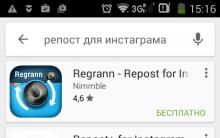
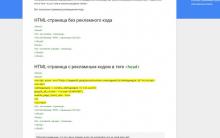
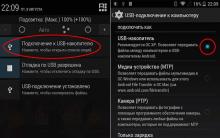






Bilgisayar performansını optimize etme World of Tank oyunu için programları indirin
PCI-Express arayüzü, ana özellikleri ve geriye dönük uyumluluk
Wireshark: Linux ve Windows'ta trafik analizi WireShark'ı Rusça olarak nereden indirebilirim?
Kısaca sabit disk nedir?
Masaüstünüz için notlar içeren takvim Rusça Windows 10 için gadget takvimi